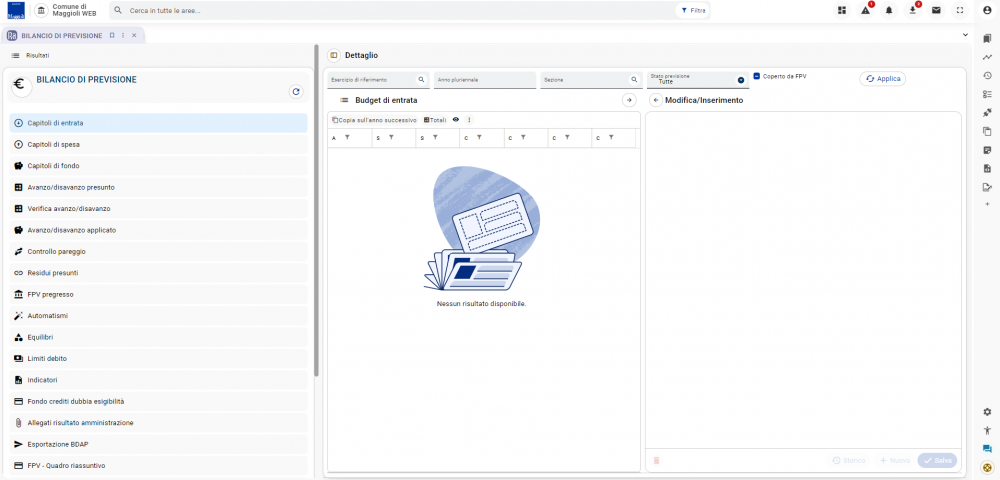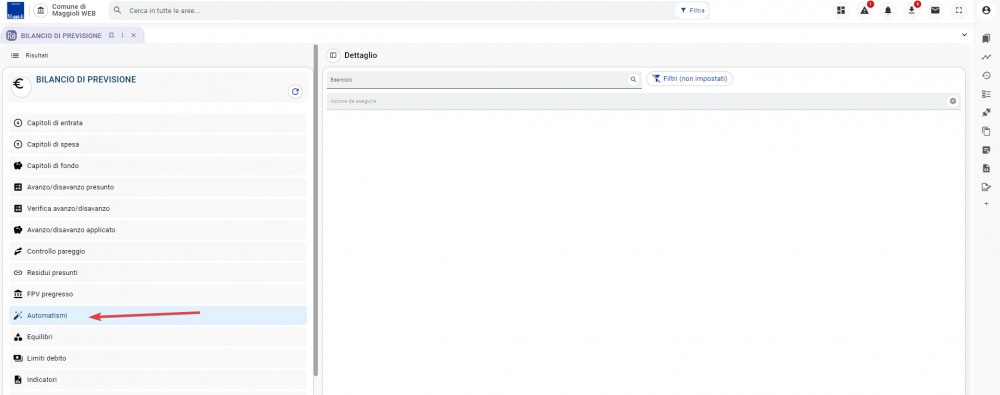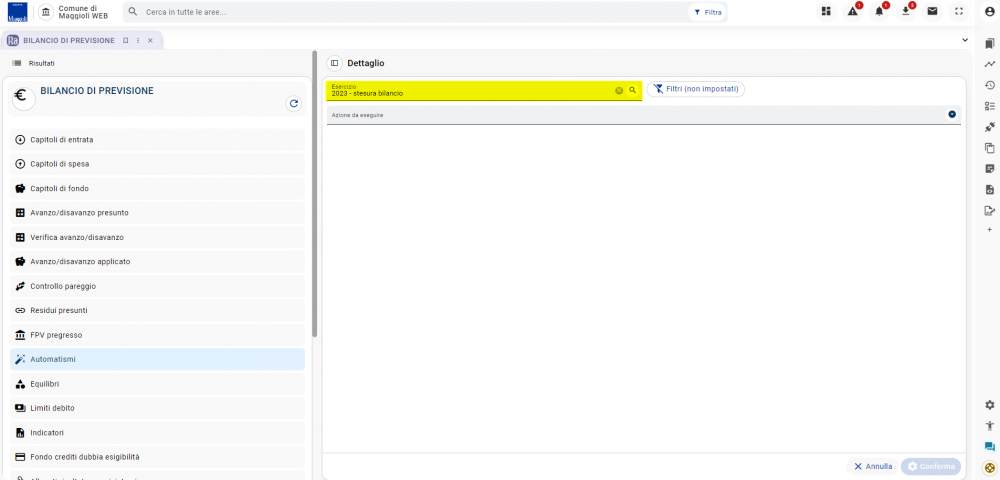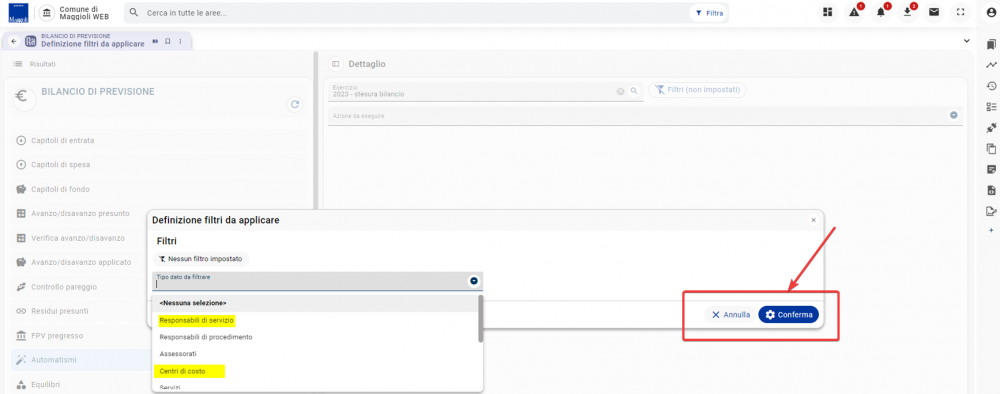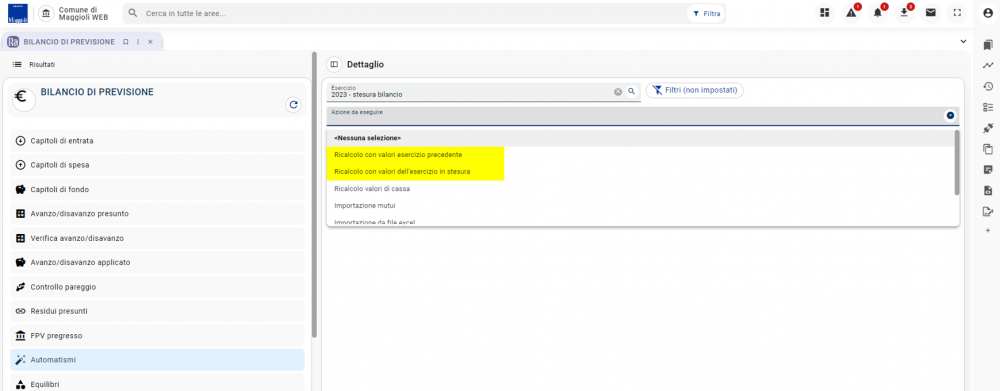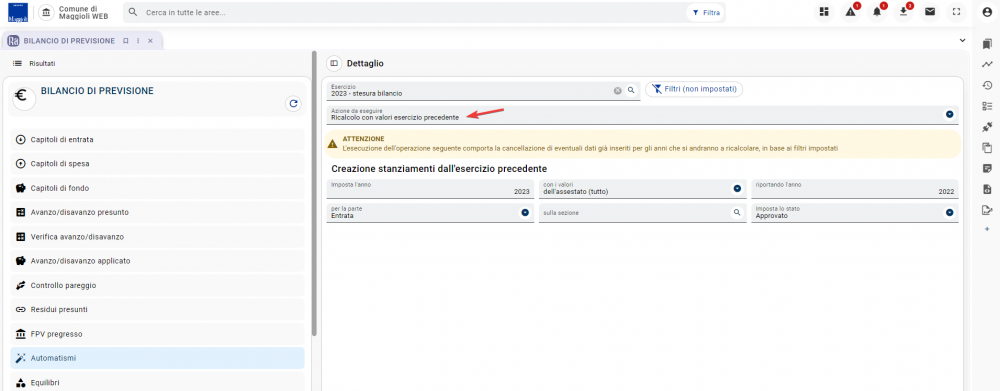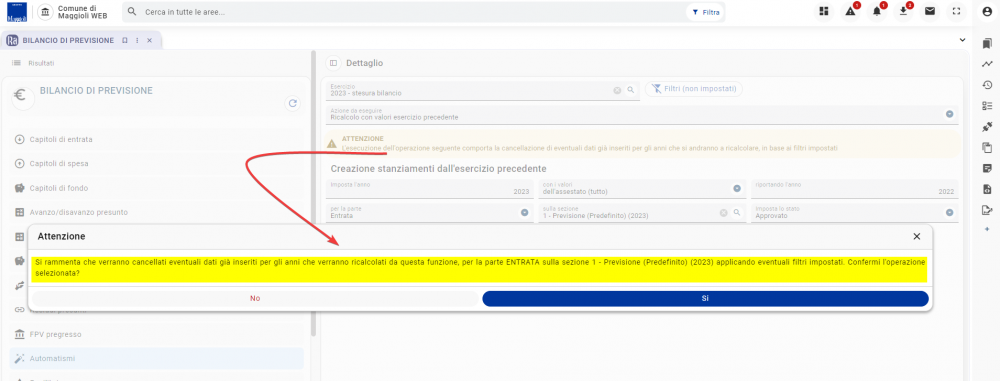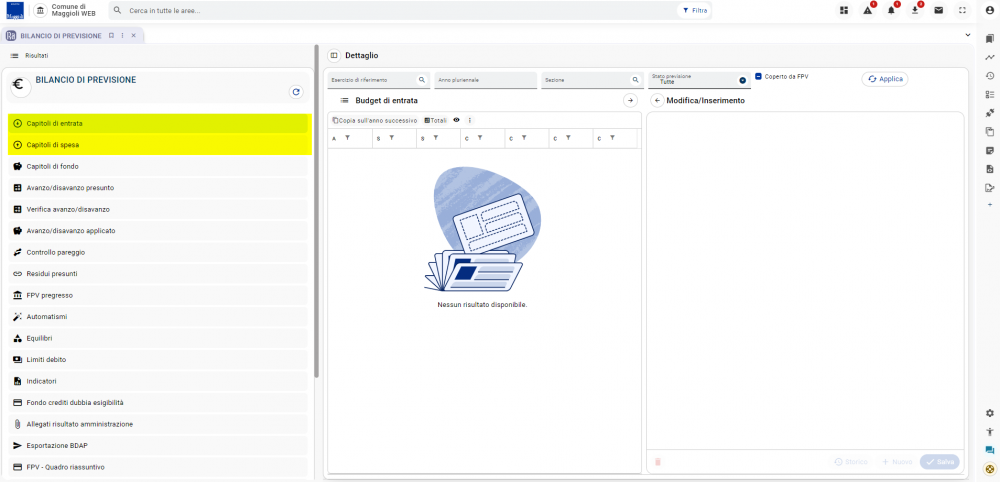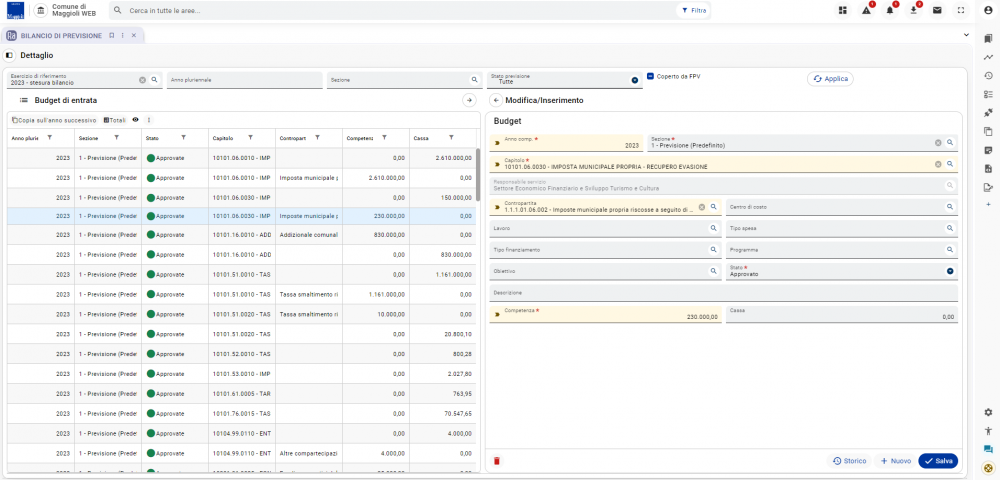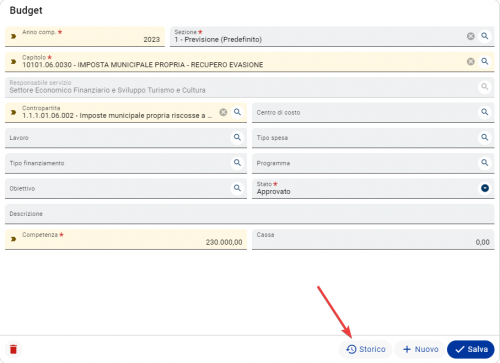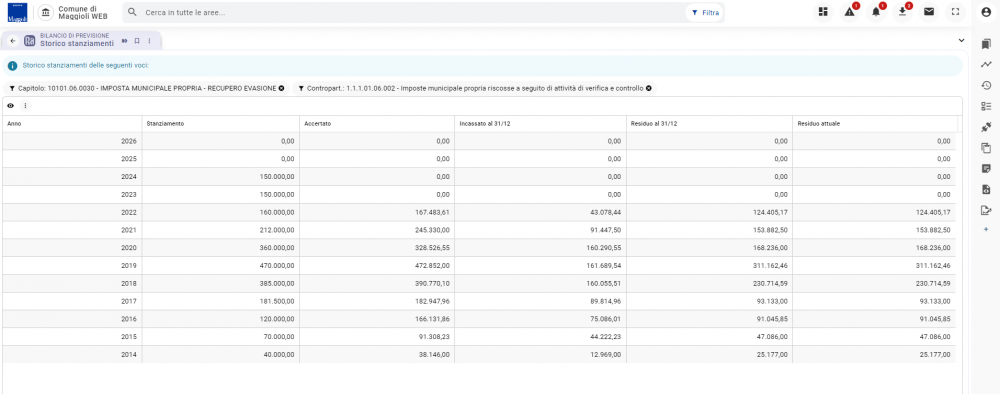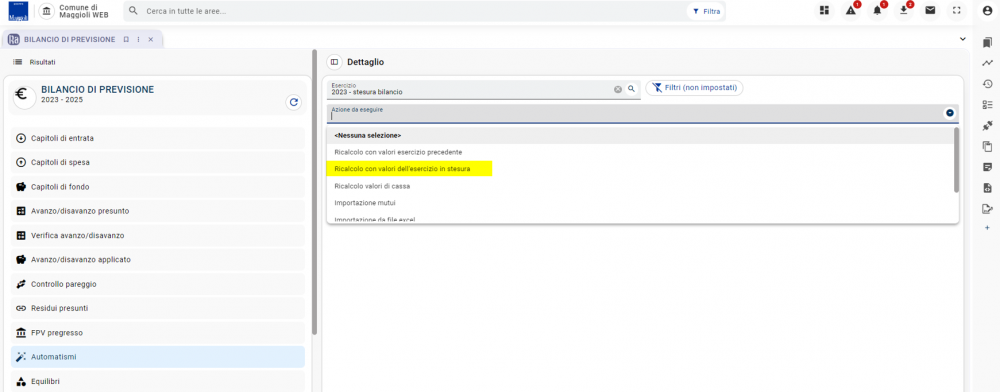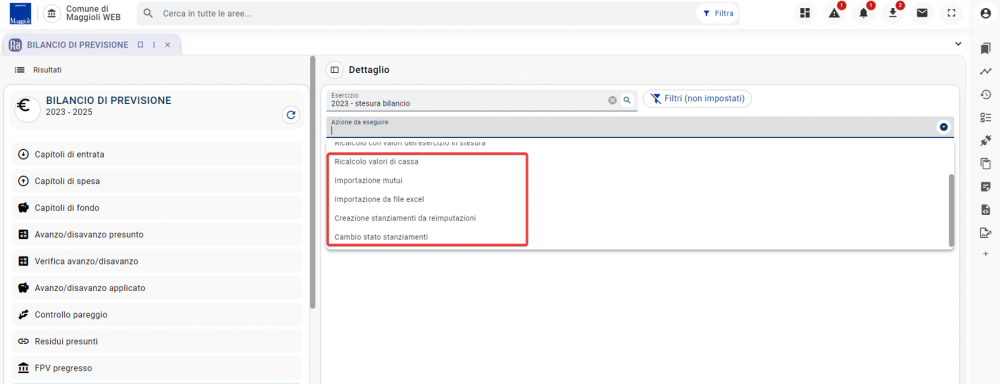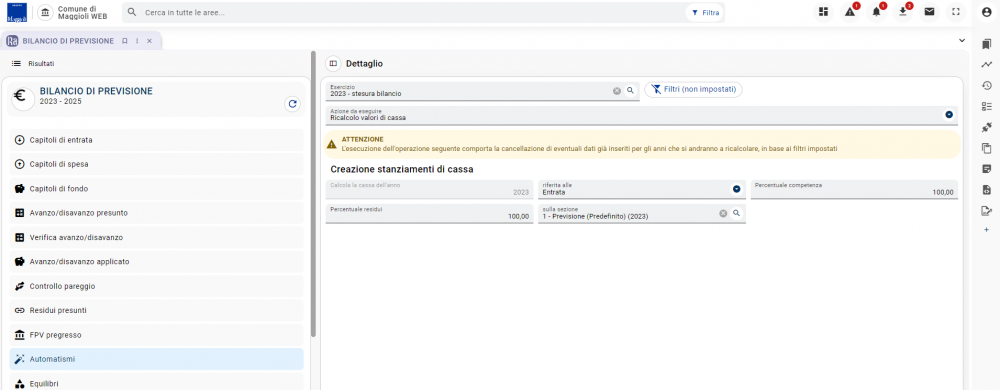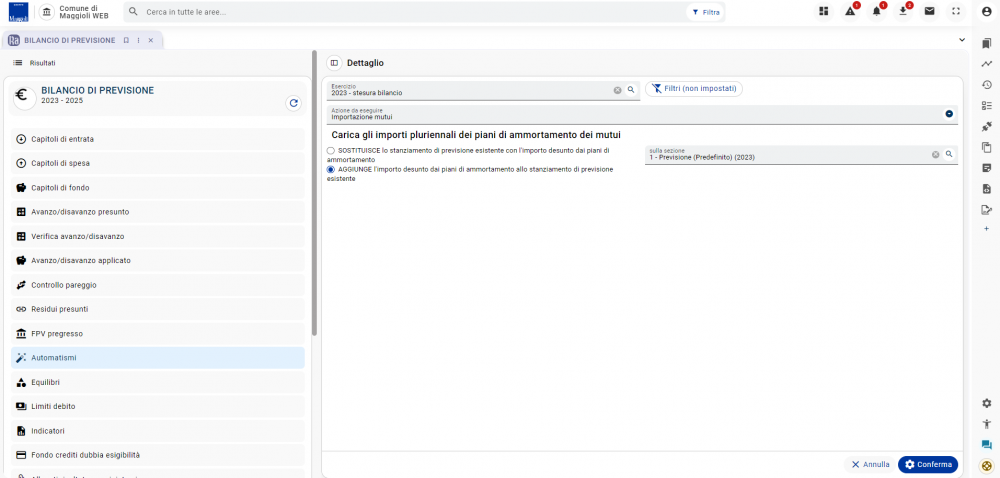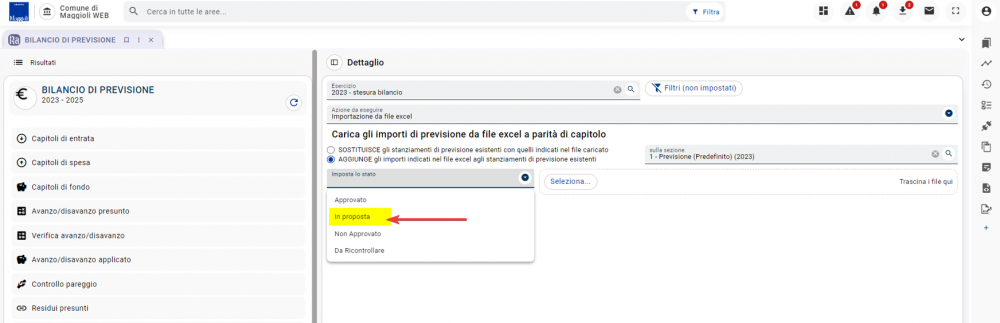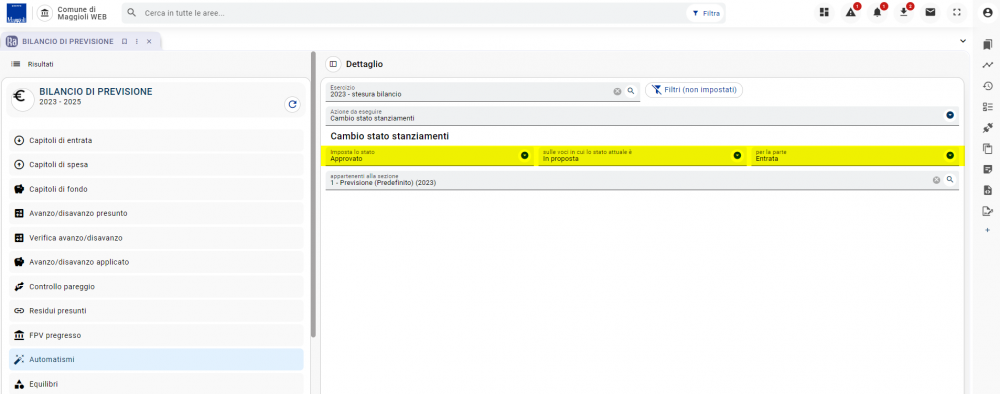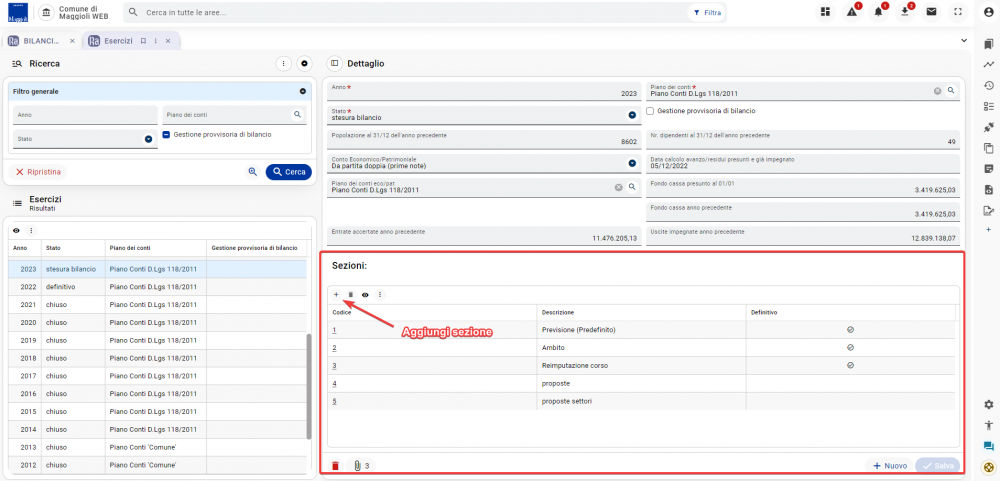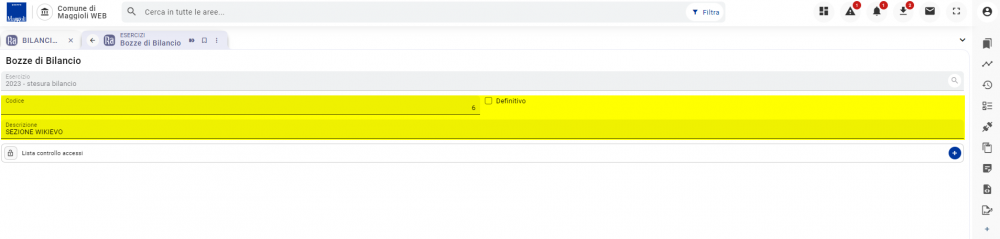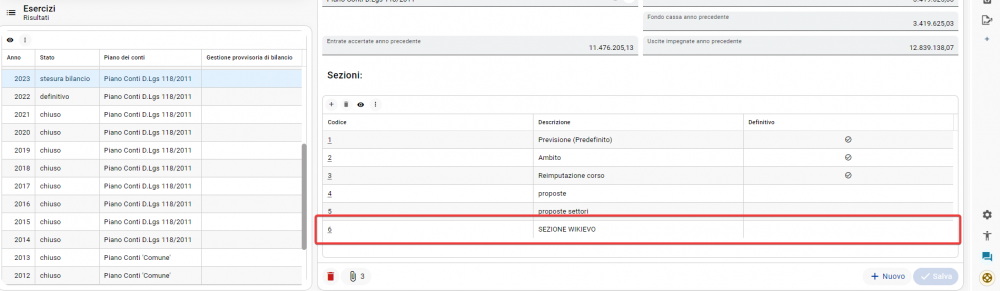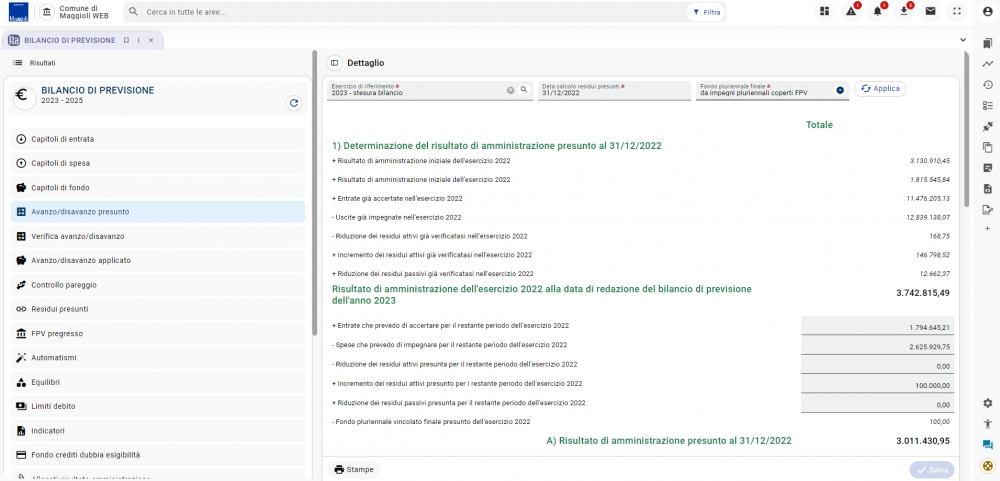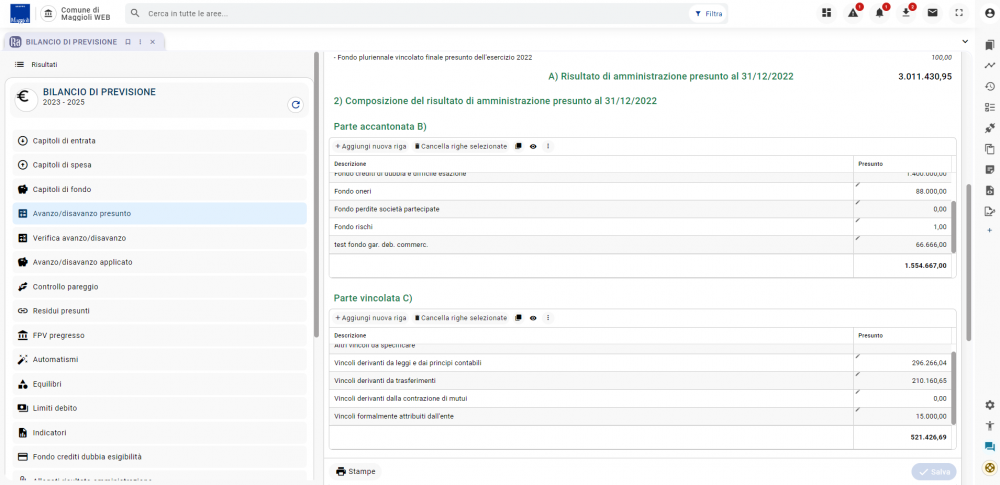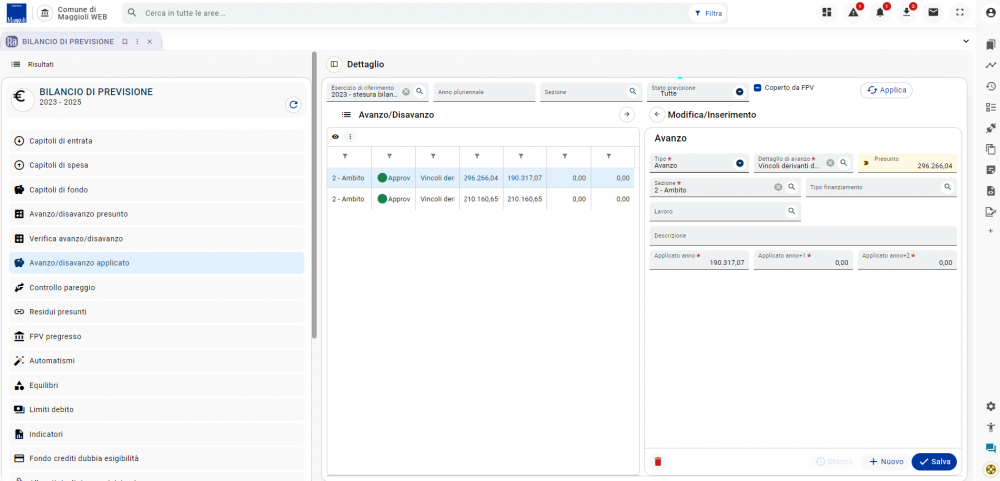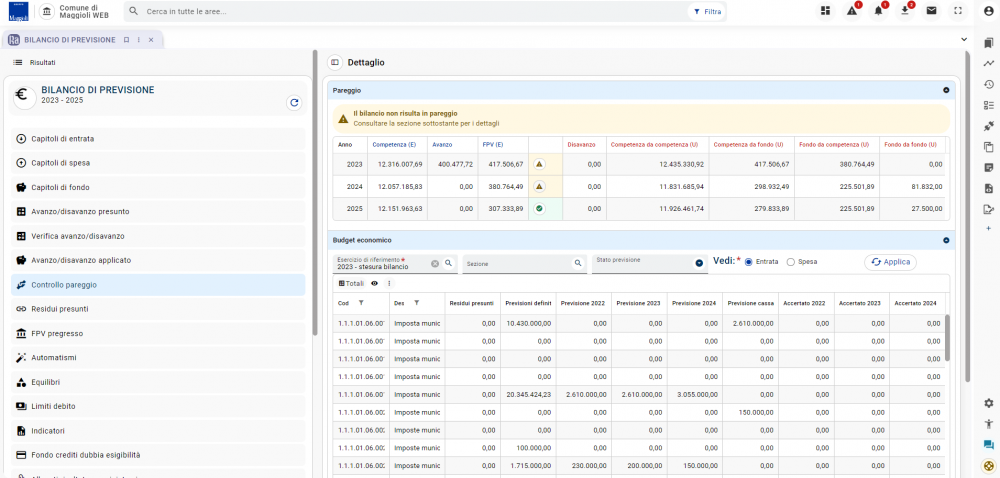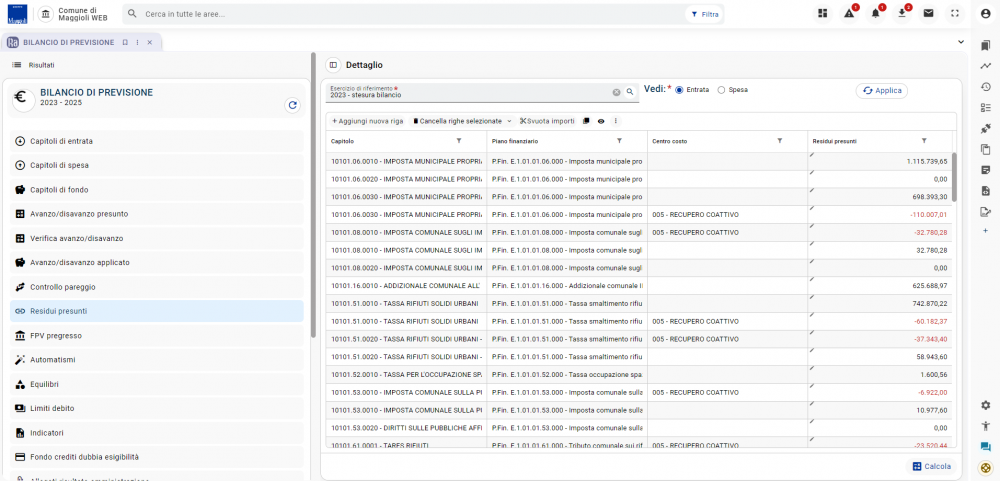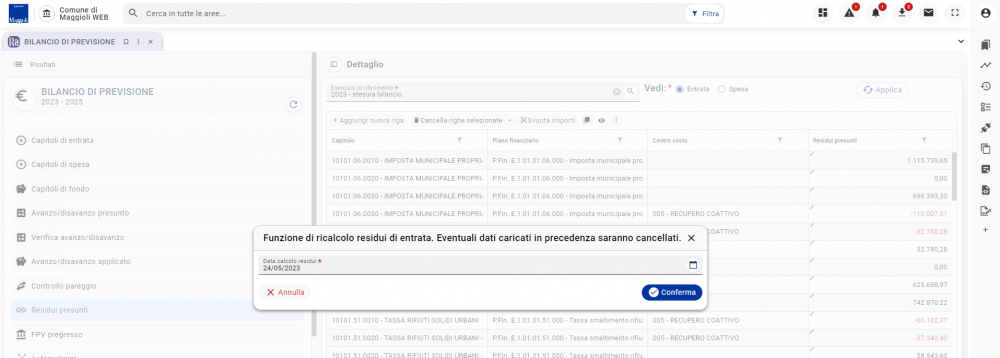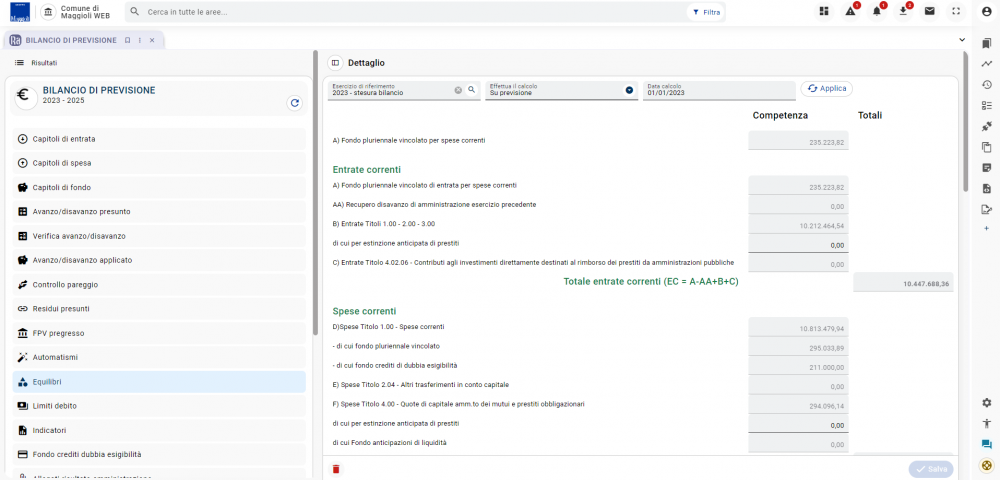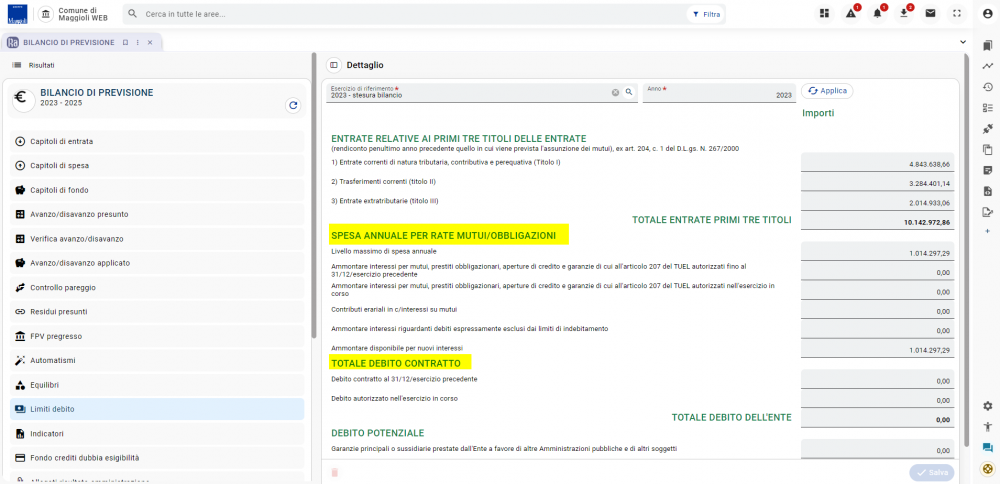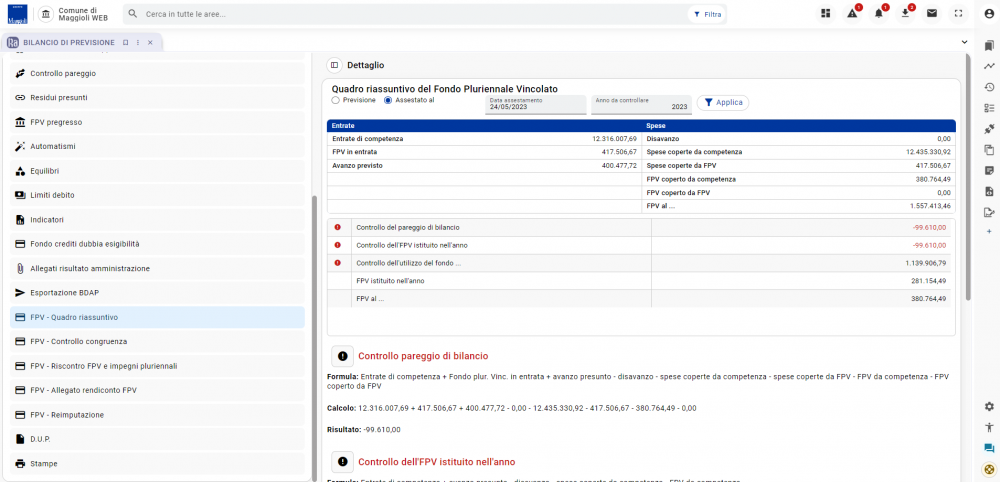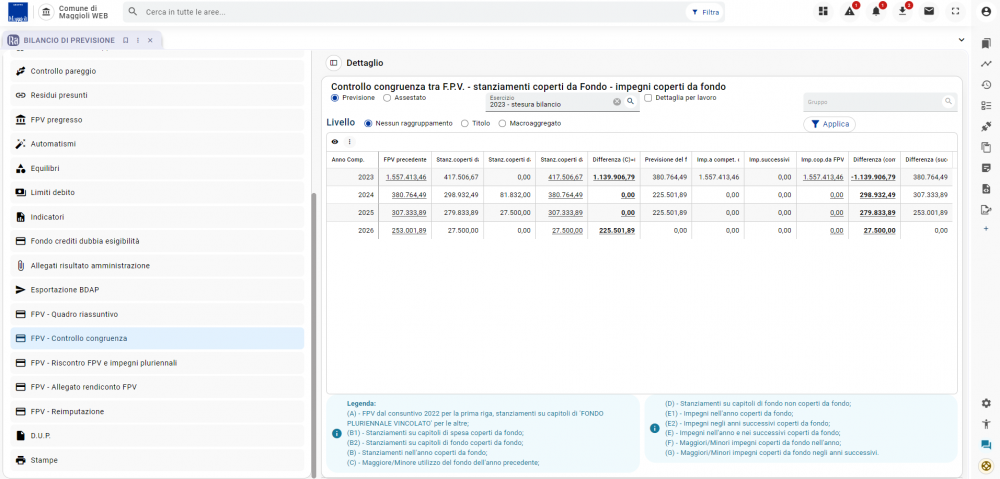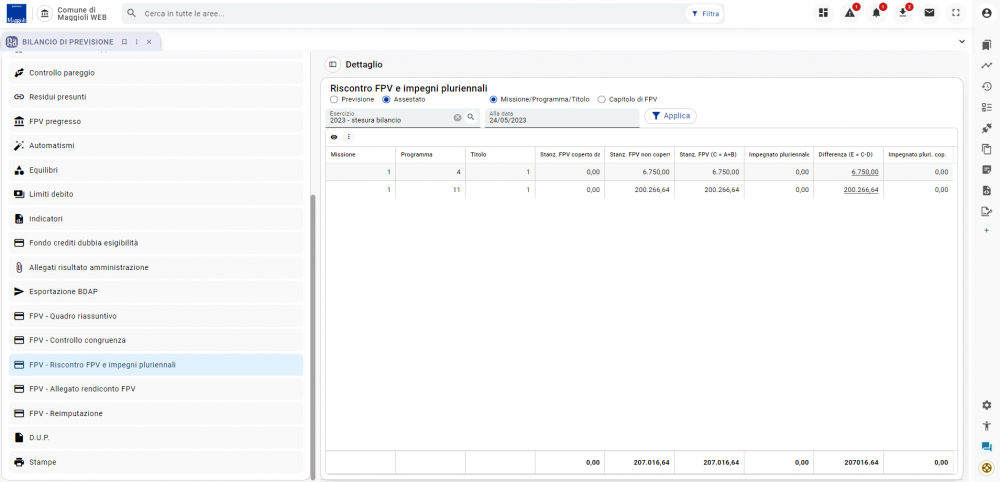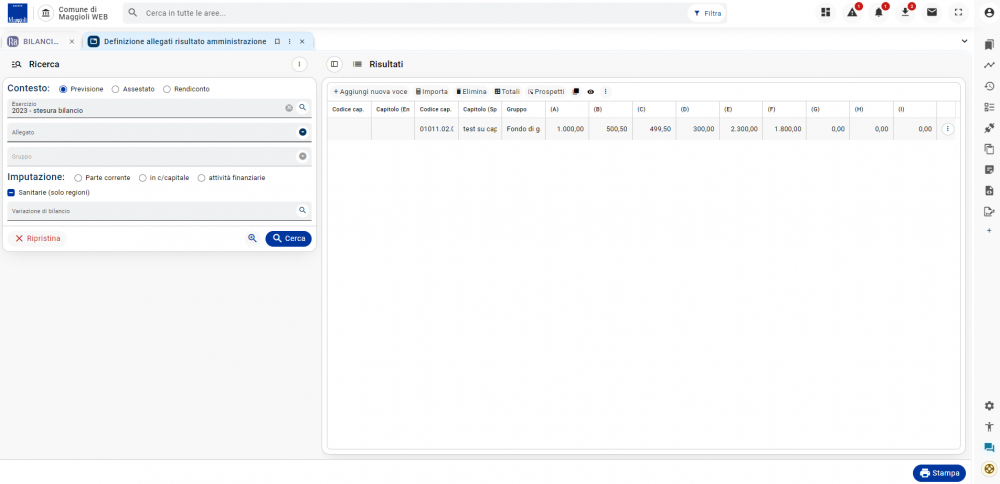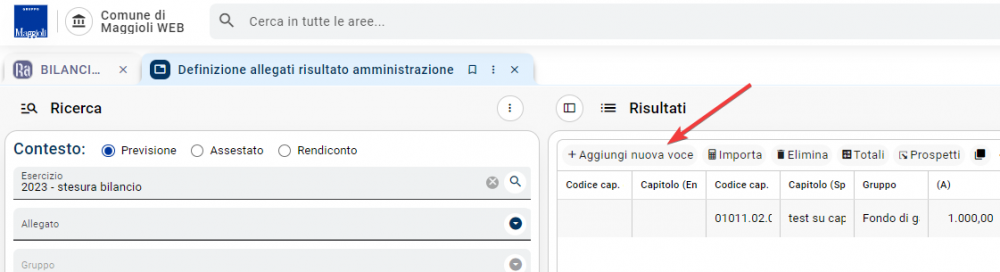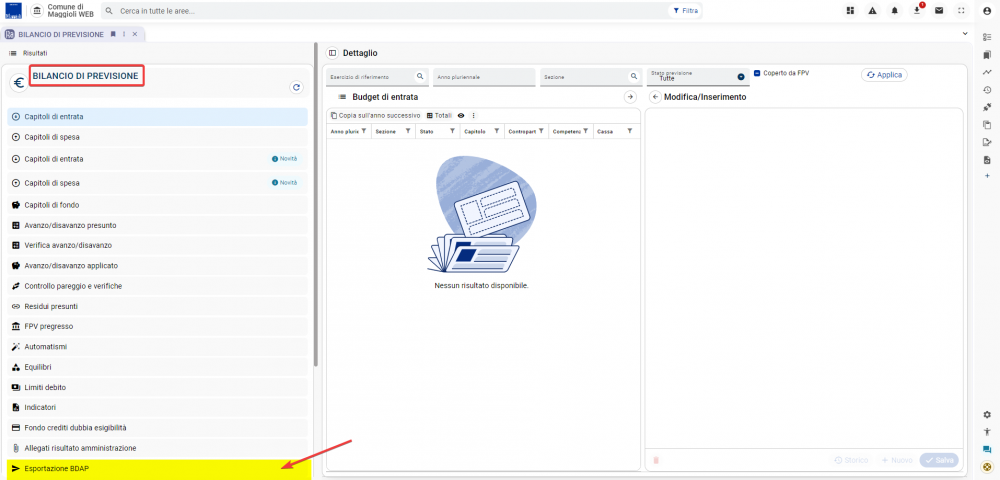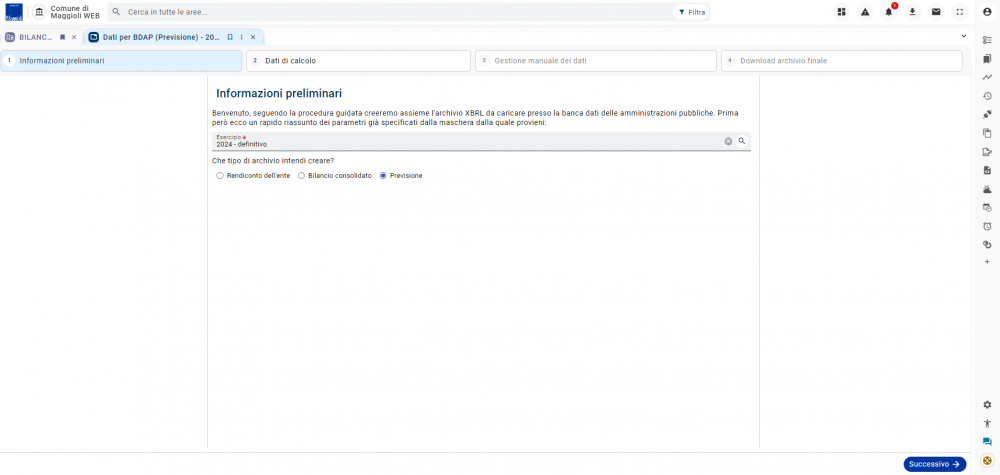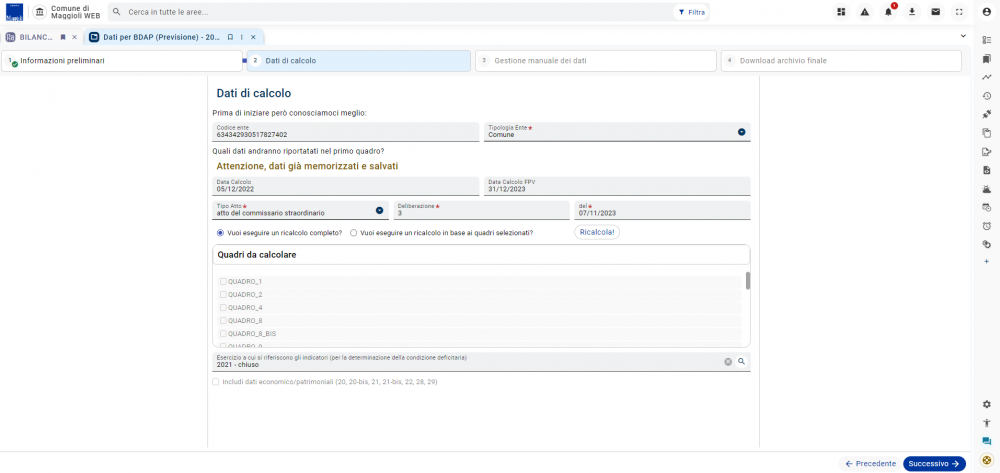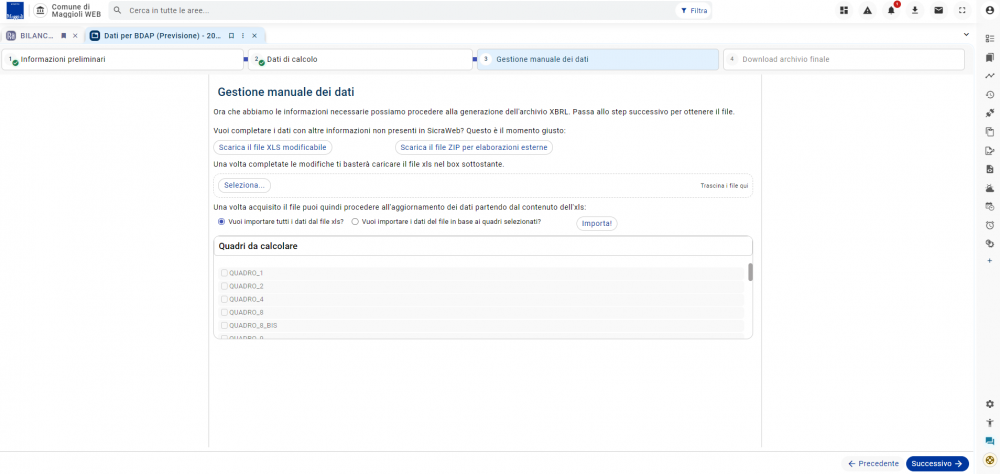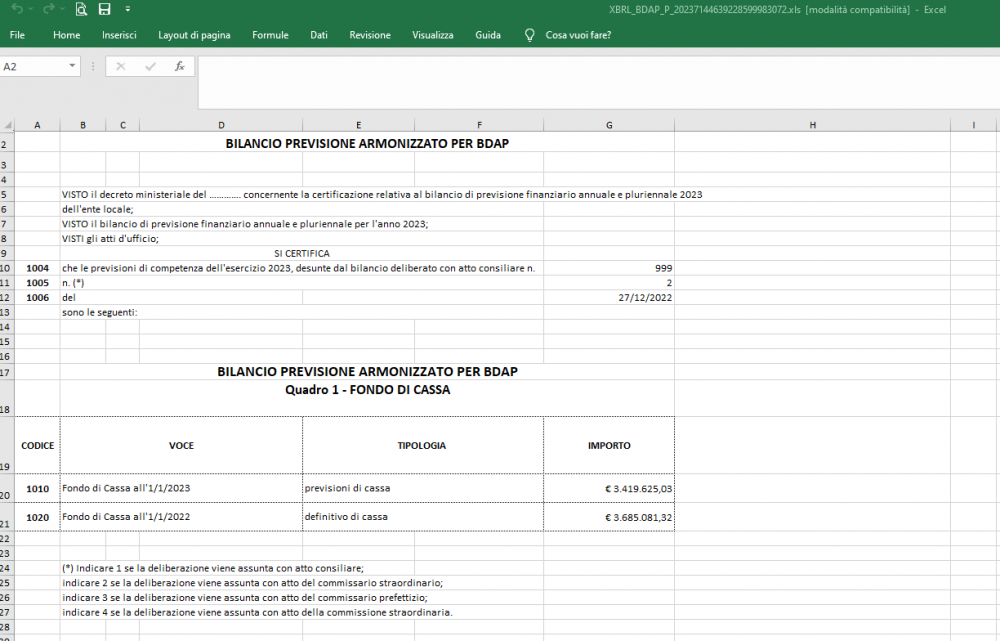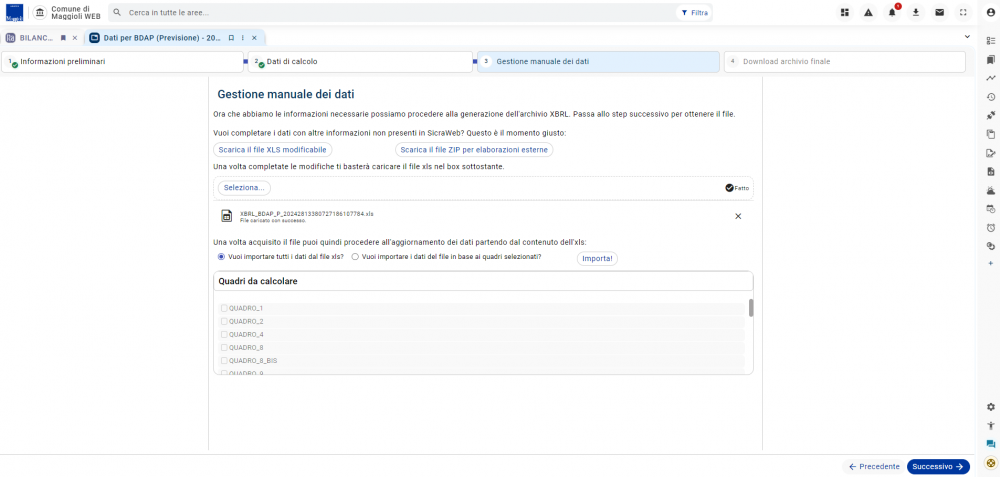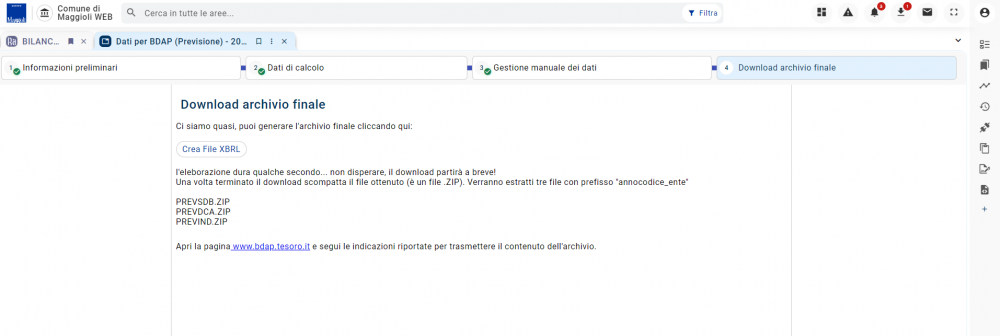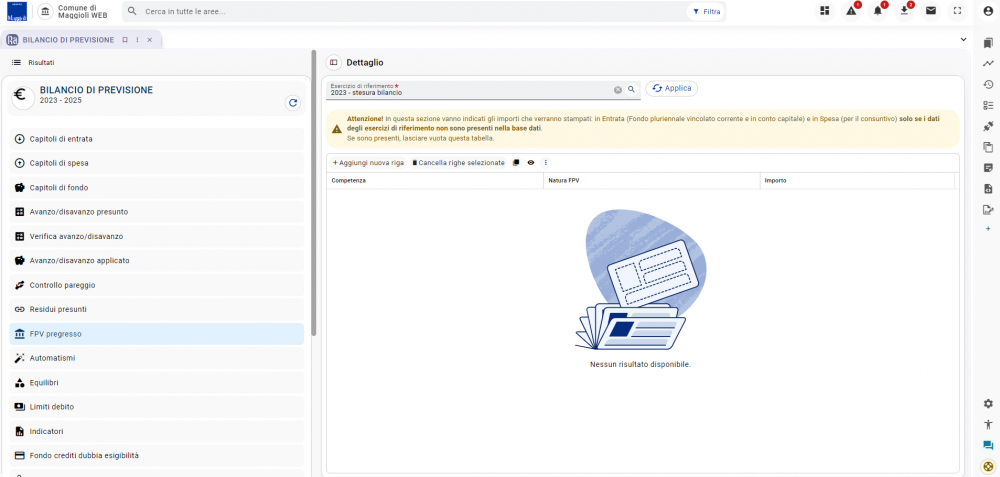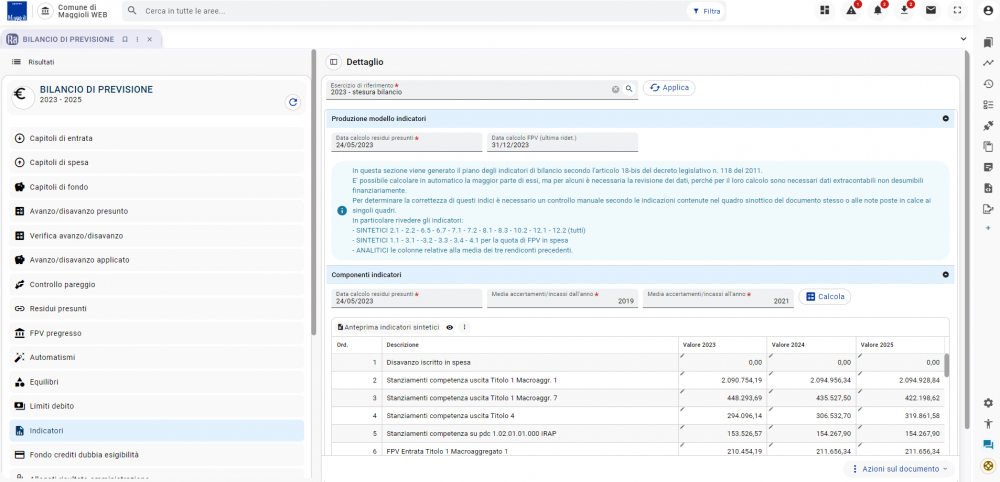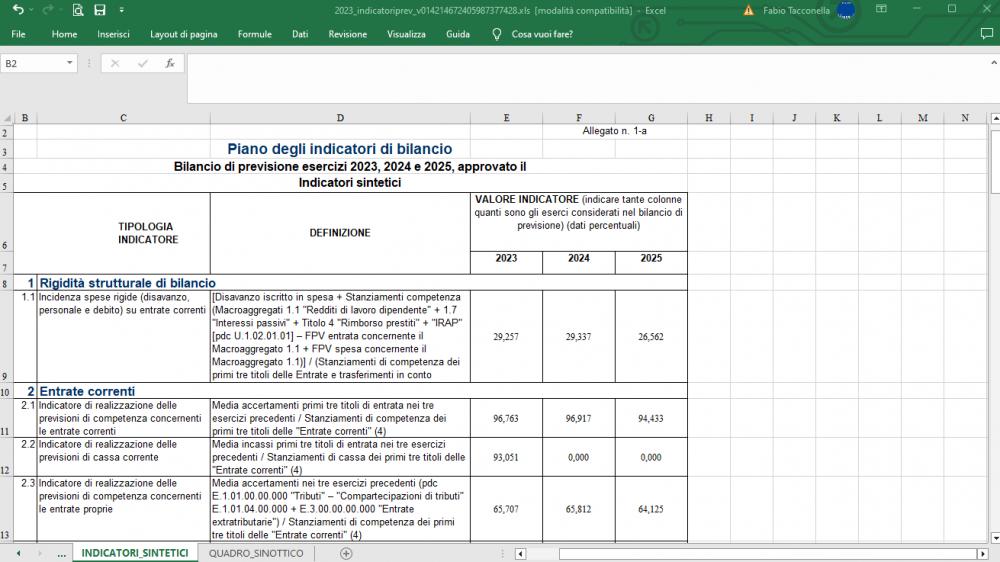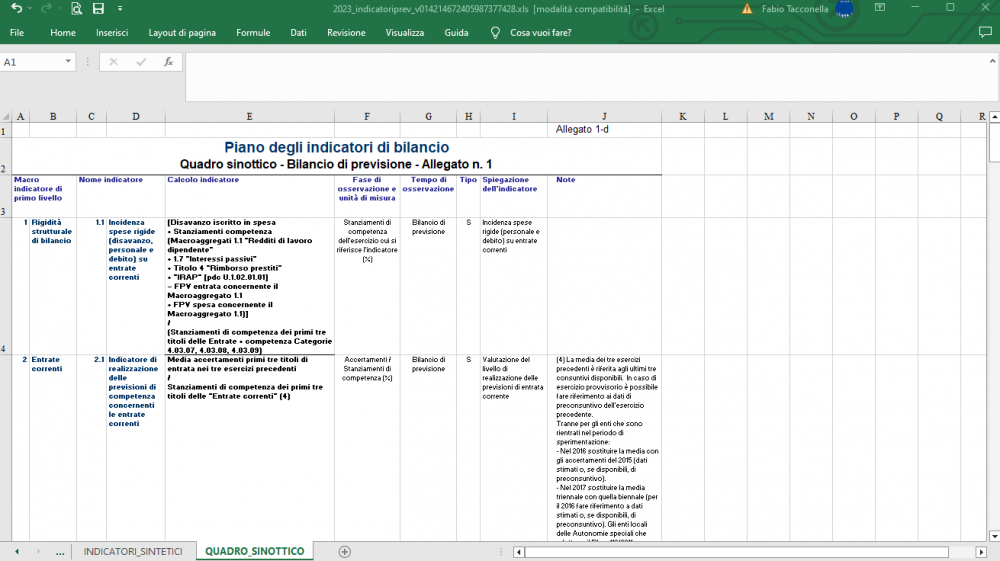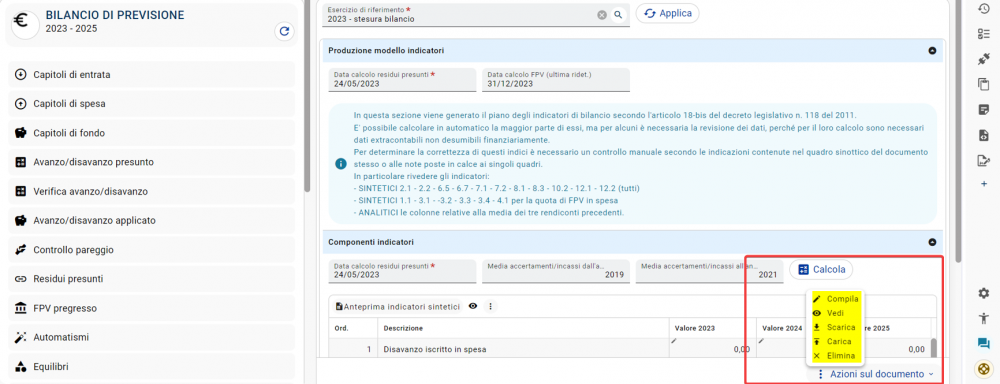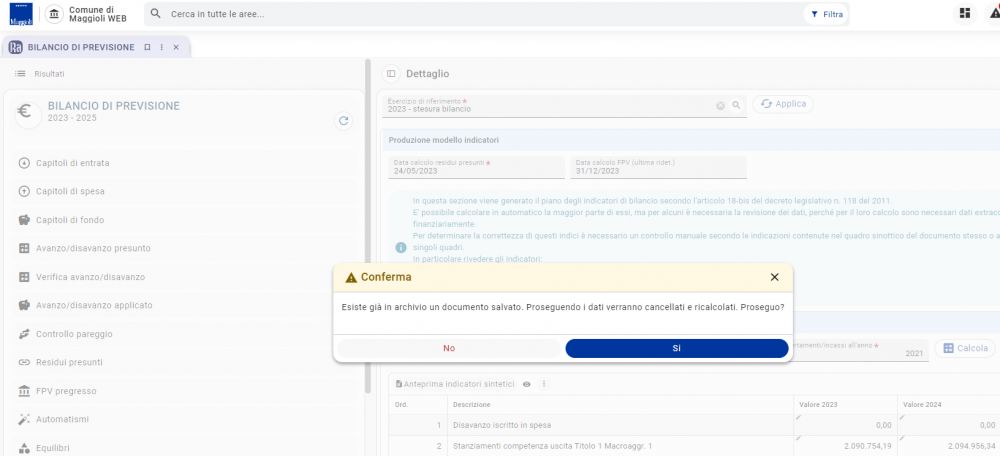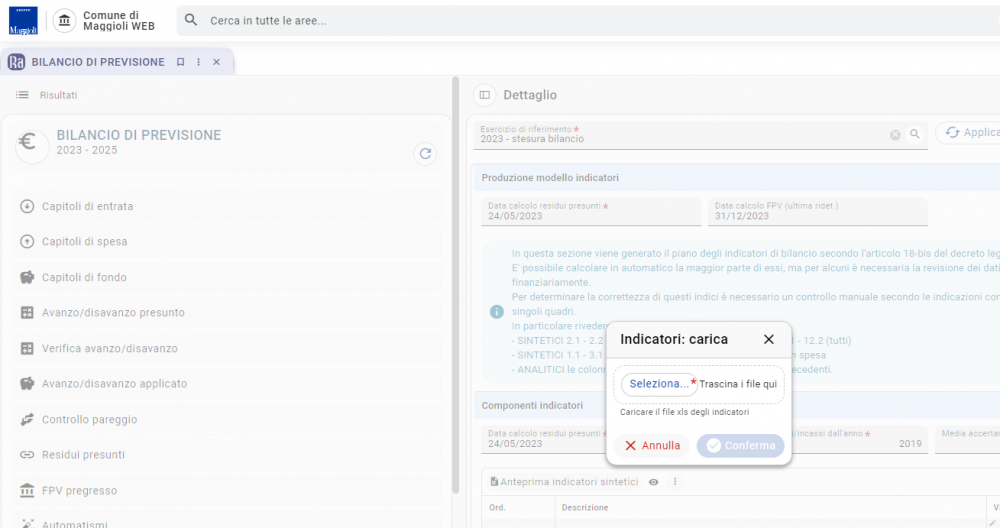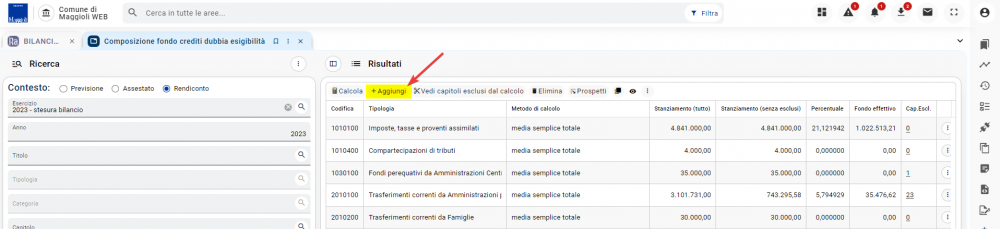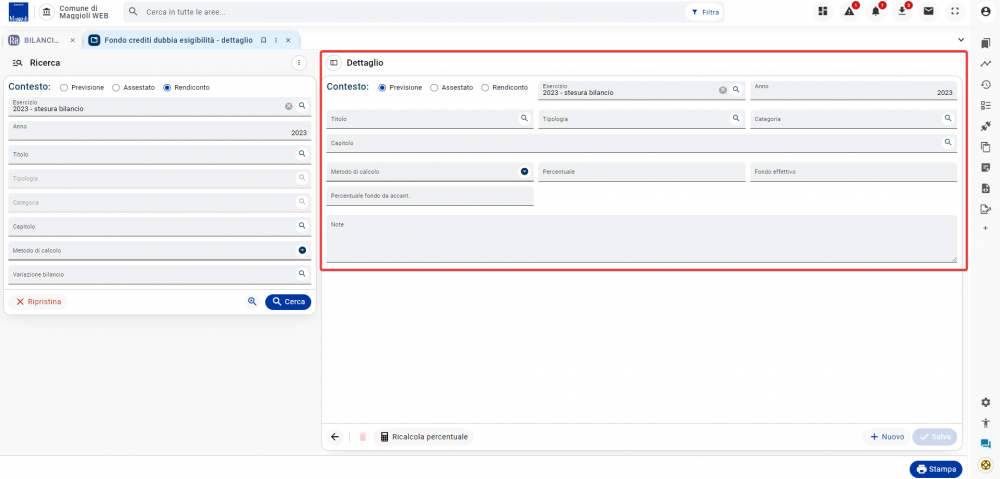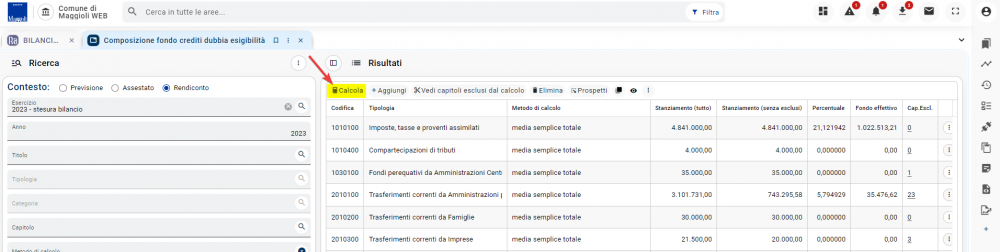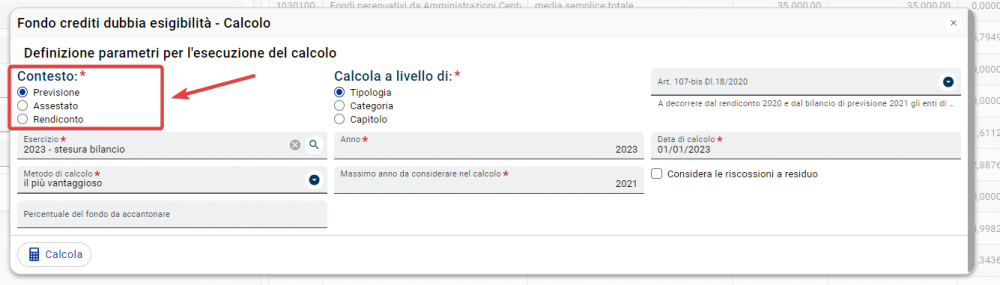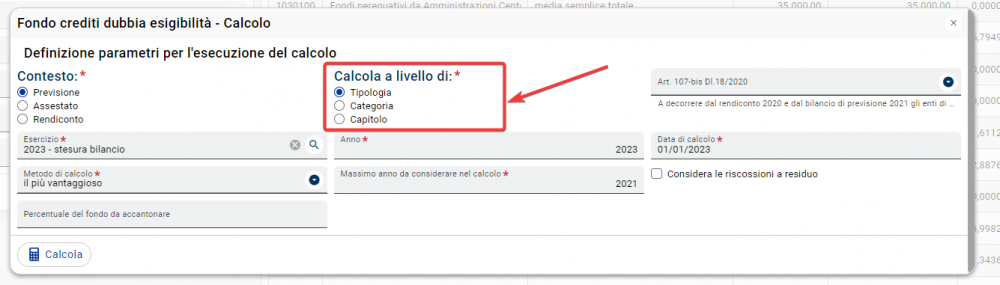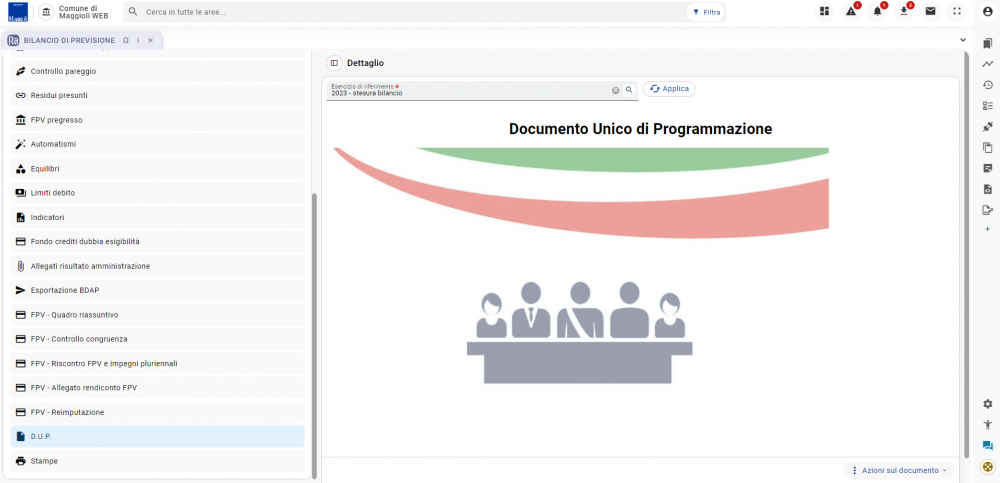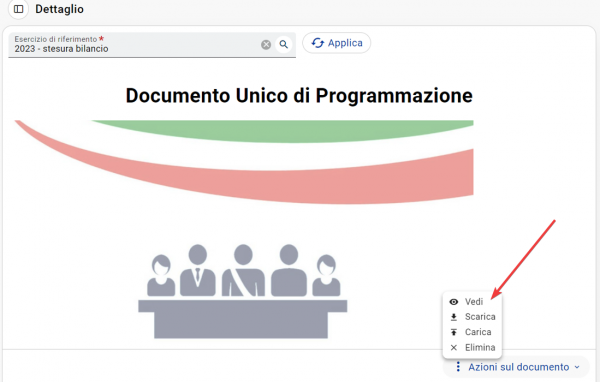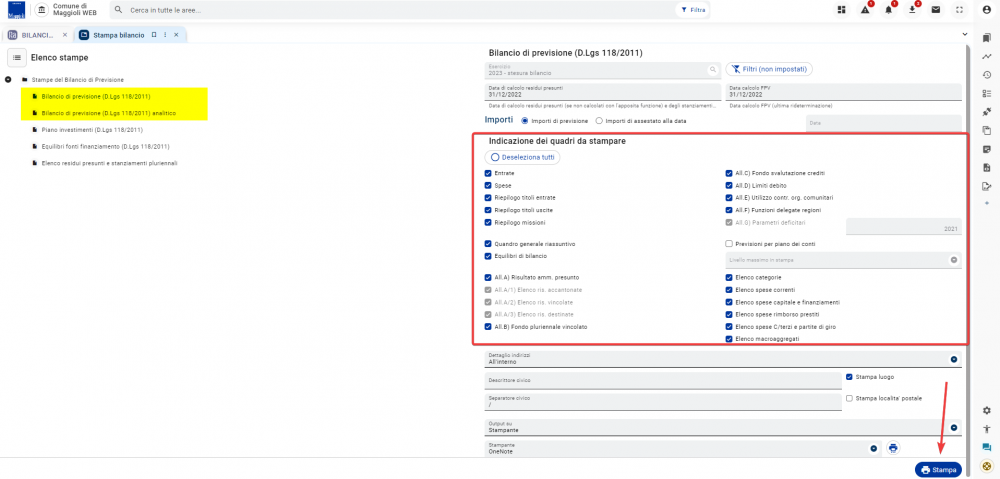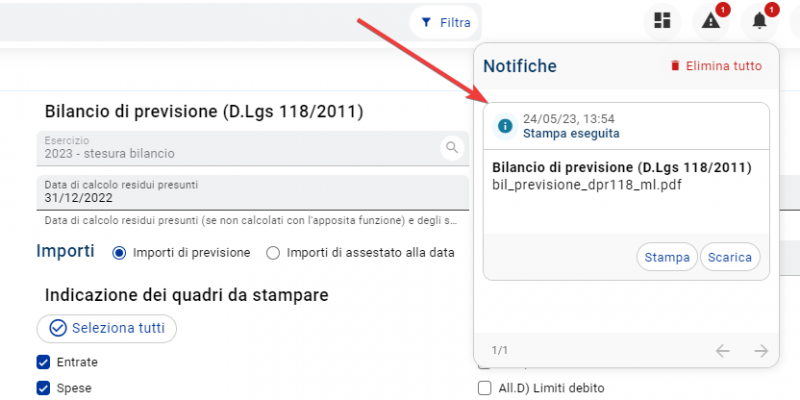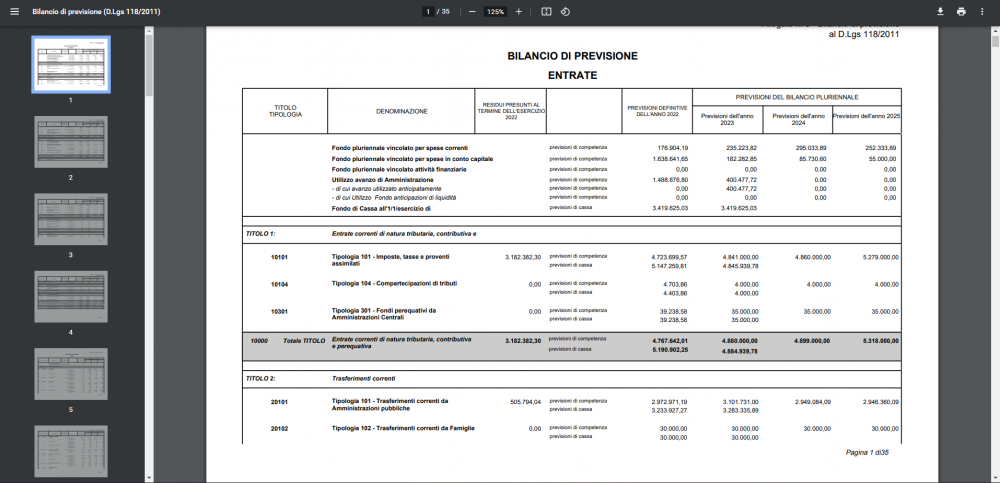Ragioneria - Contabilità Finanziaria - Programmazione - Bilancio pluriennale
| Pagina principale | Finanziaria |
Introduzione
Lo scopo di questa guida è di rendere autonomi gli utenti nelle operazioni di stesura del bilancio di previsione. L'obiettivo è quello di raccogliere tutte le informazioni necessarie, al fine di guidare l'utente nelle operazioni di preparazione, stesura e controllo del bilancio di previsione e dei suoi allegati obbligatori.
All'interno dei vari paragrafi sottostanti, sono contenuti brevi manuali necessari a chiarire alcuni semplici dubbi sull'utilizzo delle funzioni che verranno impiegate durante tutto l'iter necessario a produrre il bilancio di previsione.
Vediamo dunque, quali argomenti saranno trattati:
- Operazioni preliminari.
- Automatismi presenti per inizializzare gli importi.
- Costruzione del bilancio.
- Inserimento previsione.
- Allegati al bilancio.
- Indicatori e D.U.P.
- Operazioni di chiusura bilancio.
- Stampa finale del bilancio di previsione.
|
NOTA Si ricorda che per eseguire alcune operazioni, potrebbero essere richiesti specifici permessi, i quali non vengono assegnati a tutti. Dunque consigliamo di verificare l'eventuale abilitazione prima di eseguire una specifica funzione. |
Accedere a SicrawebEVO
Se si sta tentando di accedere per la prima volta al programma SicrawebEVO, consigliamo di consultare prima la guida relativa al primo accesso Cliccando Qui.
Come raggiungere la pagina
È possibile raggiungere la pagina tramite il seguente percorso:
Ragioneria > Contabilità Finanziaria > Programmazione > Bilancio Pluriennale.
La form riguarda la parte di Sicr@web EVO dedicata alla predisposizione del bilancio di previsione, dunque l'inserimento e modifica di tutte quelle che sono le previsioni di bilancio.
|
INFORMAZIONE Per avere un riferimento concreto per tutta la durata della guida, imposteremo la stesura del bilancio 2023-2025 in modo tale da avere sempre un riferimento concreto in tutti gli esempi che saranno mostrati. |
Come si può notare dall'immagine che segue, all'apertura della form il programma carica in automatico la scheda del bilancio di previsione in modalità accentratore, dove ricordiamo nella parte sinistra sono disposte tutte le funzioni che una volta selezionate esploderanno il loro dettaglio nella parte destra, dove sarà poi possibile effettuare ogni singola operazione.
|
NOTA Si ricorda che si sta interrogando il bilancio di previsione complessivo, dunque si stanno consultando tutti i capitoli che sono parte del bilancio di previsione. |
Il primo automatismo che normalmente viene utilizzato parte proprio dalla voce Automatismi che ricordiamo si trova nella parte sinistra del layout.
Automatismi
Il programma si imposta in automatico sull'esercizio 2023, che ricordiamo deve essere ovviamente già stato gestito nell'apposita frame Esercizi contabili
|
ATTENZIONE Se questa operazione non è stata ancora effettuata, non si può procedere con la stesura del bilancio, se non si ricorda come avviare l'anno pluriennale è possibile consultare la relativa guida Cliccando Qui. |
La voce a pulsante ![]() , sta ad indicare che non è presente nessun filtro, dunque si sta lavorando su tutti i capitoli, se per caso volessimo lavorare solamente su alcuni di essi, è possibile cliccare sul bottone per far apparire una modale su cui impostare dei filtri che possono essere personalizzati in vari modi, come per esempio, filtrando per centro di costo oppure direttamente per responsabile.
, sta ad indicare che non è presente nessun filtro, dunque si sta lavorando su tutti i capitoli, se per caso volessimo lavorare solamente su alcuni di essi, è possibile cliccare sul bottone per far apparire una modale su cui impostare dei filtri che possono essere personalizzati in vari modi, come per esempio, filtrando per centro di costo oppure direttamente per responsabile.
Se non viene impostato nessun filtro è possibile applicare alcune azioni di base.
Le azioni maggiormente applicate risultano le prime due ovvero Ricalcola con valori esercizi precedenti oppure Ricalcolo con valori dell'esercizio in stesura
Queste due azioni consentono di inizializzare gli importi all'interno del bilancio di previsione.
Ricalcola con valori esercizio precedente
Per prima cosa il programma comunica che tutte le azioni avranno come effetto la cancellazione irreversibile di quanto già eventualmente inserito all'interno delle previsioni, dunque verrà sovrascritto quanto già presente sul bilancio 2023-2025.
Illustriamo un tipico caso qui di seguito:
Nel caso illustrato sopra, il programma dice che è possibile impostare l'anno 2023 con i valori dell'assestato, che ricordiamo viene proposto di default, ma potrei anche scegliere valori diversi tra quelli presenti esplodendo la tendina.
L'operazione va effettuata prima per la parte Entrate e deve poi essere ripetuta per la parte Uscite, la sezione proposta è predefinita anch'essa ed infine impostare lo stato in cui si vuole aprire la previsione.
|
NOTA Normalmente enti medio-piccoli impostano lo stato previsione su Approvato. |
Altri stati che possiamo trovare sono In Proposta oppure Non Approvato, essi possono essere impostati quando la previsione 2023 non nasce da un inserimento ma proviene dalla richiesta di proposte fatte ai settori e magari caricate nel sistema attraverso un importazione formato excel.
Inseriti tutti i campi possiamo cliccare sul pulsante conferma posto in basso, il sistema mostrerà nuovamente l'avviso che andrà a sovrascrivere i dati.
Posso confermare anche questo messaggio e replicare la stessa procedura anche per la parte relativa all'uscita, semplicemente impostando il valore Uscite all'interno dell'apposito campo.
Arrivati a questo punto è possibile andare a visualizzare ciò che è stato caricato all'interno della procedura e dunque è possibile chiudere il bilancio di previsione e rientrare nuovamente, questa volta però ci soffermeremo sui capitoli di entrata e capitoli di spesa, ovvero le prime due funzioni presenti a sinistra.
Capitoli di entrata/Capitoli di spesa
Andando a consultare la funzione relativa ai capitoli di entrata e spesa, troverò i dati che il sistema ha caricato con l'automatismo di duplicazione direttamente dal bilancio pluriennale, dunque selezionando un budget il programma mostrerà il suo dettaglio, vediamone un esempio qui sotto:
Nella parte alta del dettaglio è consentito anche applicare dei filtri, dunque è possibile andare a visualizzare tutti i capitoli oppure per esempio solamente i capitoli coperti da fondo.
Una funzione molto utile, è la possibilità dopo aver selezionato una riga di capitolo, di vedere lo storico stanziamenti del capitolo in questione, dall'apposito pulsante in basso Storico".
La funzione di storico stanziamenti consente di vedere tutti i movimenti del capitolo nel corso degli anni, ossia tutti gli anni in cui il capitolo è stato movimentato ed in cui è stato destinato.
In questo modo si riesce a definire un trend storico dei movimenti.
Se volessi cancellare una previsione è possibile selezionarla e premere il cestino rosso in basso che permette l'eliminazione.
Per ogni capitolo è possibile andare a caratterizzare ogni previsione con informazioni aggiuntive che possono essere molto utili per situazioni più di dettaglio.
Facciamo il punto sulle possibili informazioni aggiuntive utilizzabili.
Centro di costo e Contropartita possono essere impostati tenendo conto di come è stato impostato il bilancio, di solito nei bilanci più analitici troviamo all'interno della contropartita già il 5° livello del piano finanziario, in modo che in fase di accertamento sul capitolo, il programma blocca direttamente il piano finanziario, altrimenti è possibile indicare il 4° livello ed in fase di accertamento demandare il 5°.
|
INFORMAZIONE Si consiglia di creare capitoli analitici così tutte le informazioni che vengono assegnate a livello di capitolo, permettono un maggior controllo delle movimentazioni collegate. |
Tutto ciò vale anche per la parte relativa alla spesa, è possibile avere capitoli di spesa dove sono presenti un maggior numero di righe di previsione, che nel sistema EVO viene chiamato "Budget".
Precedentemente abbiamo visto come inizializzare l'anno 2023 ma capita di dover inizializzare anche l'anno 2024 dal bilancio 2022-2024, questa procedura è accessibile sempre dal menù Automatismi impostando la seconda delle due azioni elencate al paragrafo precedente.
Ricalcola con valori dell'esercizio in stesura
La prima voce del campo azioni sul menù automatismi è stata utilizzata per ricalcolare i valori ed inizializzare il 2023 come detto poco fa, mentre questa seconda voce può essere utilizzata per dire al sistema di impostare il 2024 ed utilizzarlo per creare l'anno, dunque in soldoni otterremo l'anno 2025 come copia del 2024 appunto in stesura.
Altre azioni su automatismi
Negli automatismi oltre le prime due selezioni di cui abbiamo parlato in precedenza, esistono altre funzioni, sono le seguenti:
Vediamo nel dettaglio ogni singola azione, vi ricordo che per fa apparire il loro dettaglio, dobbiamo sempre validarle con il pulsante conferma dopo averle selezionate dalla tendina.
1) Ricalcoli valore di cassa
Consente di analizzare il valore della previsione di cassa sui capitoli per l'annualità 2023.
2) Importazione mutui
Presuppone sia presente l'anagrafica dei mutui, ossia risulta presente almeno una posizione per cui è stato indicato il relativo capitolo per la quota capitale ed eventuali capitoli della quota interessi.
|
INFORMAZIONE Effettuato il pagamento, il programma consente di mostrare come stanziamento 2023-2025 la somma delle rate collegate al capitolo. |
3) Importazione da file excel
Questa funzione viene utilizzata negli enti che presentano una fase di costruzione del bilancio con sistema decentrato, ovvero viene inviato un file excel strutturato in semplici colonne, dove ogni settore indicherà la previsione per ogni capitolo.
Questo file può essere importato e costruire la bozza di partenza e solitamente viene abbinato alla stato in proposta.
|
INFORMAZIONE Perchè viene consigliato lo stato "In Proposta"? |
4) Cambio stato stanziamenti
Viene utilizzato per impostare in modo massivo lo stato approvato su tutte le voci che sono in proposta, infatti nell'esempio che troviamo sopra possiamo vedere che è stato chiesto al sistema di impostare lo stato approvato sulle voci in cui lo stato attuale è in proposta per la parte entrate.
Creazione di una nuova sezione
Recandomi nel tab Capitoli (di spesa/entrata/fondo), e caricando una previsione, il sistema in automatico crea una sezione di default denominata 1-Previsione (predefinito).
|
NOTA Creare una nuova sezione può risultare molto utile per fare delle simulazioni, ovvero è possibile caricare un primo bilancio sulla sezione creata per proposte, in modo da poter emettere una prima bozza, dunque utilizzare la sezione per mantenere all'interno del sistema eventuali proposte richieste dai settori. Può risultare utile anche in caso di riaccertamento ordinario oppure per avere delle sezioni separate su ogni pezzo di bilancio. |
Dunque per creare una nuova sezione non bisogna far altro che recarsi nella pagina degli esercizi contabili al seguente percorso:
Ragioneria > Contabilità Finanziaria > Programmazione > Esercizi Contabili.
Una volta raggiunta la pagina è possibile ricercare l'esercizio nella spalla sinistra della pagina e dopo averlo selezionato, all'interno del dettaglio la tabella denominata "Sezioni"
Cliccando sul pulsante aggiungi raffigurato con il simbolo + è possibile inserire la nuova sezione:
Tornando alla pagina principale è possibile notare ora la presenza in tabella della sezione denominata "SEZIONE WIKIEVO".
Capitoli di fondo
Si tratta dell'elenco dei capitoli che sono coperti da fondo pluriennale vincolato.
Avanzo/disavanzo presunto
Consiste nell'avanzo riferito a FPV in entrata in quanto l'approvazione del bilancio è anteriore rispetto alla chiusura del rendiconto, questo dato deriva dagli stanziamenti di spesa coperti da fondo, dunque nell'ipotesi di un capitolo coperto da fondo, il sistema imposterà in entrata un determinato importo, quindi non sono coperti da entrata dell'anno, ma sono coperti da fondo, questo perché la relativa entrata si è già verificata negli anni precedenti, dunque lo stanziamento risulta esigibile.
Dunque viene calcolato l'avanzo in base a (Fondo + Residui attivi - Residui passivi).
|
NOTA Togliendo ovviamente gli accantonamenti e la parte vincolata che riducono l'avanzo disponibile. |
Questa operazione permette di arrivare ad un avanzo disponibile che può essere applicato al bilancio di previsione tramite la funzione di avanzo/disavanzo applicato.
Verifica avanzo/disavanzo
Il pannello consente di verificare l'avanzo oppure il disavanzo al fine di poter applicare poi tale dato nel pannello successivo.
Avanzo/disavanzo applicato
Verrà mostrato l'importo dell'avanzo presunto in base al prospetto precedente, dunque sarà possibile applicarlo all'anno.
|
ATTENZIONE L'avanzo si applica solamente al primo anno di pluriennale. |
Dunque verranno integrati gli stanziamenti di entrata e di FPV con un ulteriore voce e con un relativo importo, che contribuirà alla quadratura del bilancio previsionale 2023-2025.
Controllo pareggio
Da qui è possibile controllare il pareggio del bilancio, dove possiamo notare evidenziata la situazione dell'anno in corso visionando la parte di competenza pura, la parte di FPV e la parte di spesa dove viene evidenziata la componente di fondo in cui vengono riportate le spese che sono state create sui capitoli relativi a fondo, dunque non verranno impegnati ma serviranno a creare gli stanziamenti degli anni successivi coperti da fondo sempre per il principio di esigibilità.
|
ATTENZIONE Il bilancio per essere approvato deve risultare in pareggio rimanendo tale. |
Residui presunti
Nell'ipotesi di approvazione bilancio prima della chiusura del rendiconto, occorre che i residui utilizzati per il calcolo dell'avanzo, devono rimanere invariati, dunque essere esportati in maniera coerente nel file per la BDAP.
|
INFORMAZIONE La Banca Dati delle Amministrazioni Pubbliche (BDAP) assicura un controllo efficace ed un attento monitoraggio degli andamenti della finanza pubblica, permettendo di acquisire gli elementi necessari per poter dare attuazione e stabilità al federalismo fiscale.
Costituita in attuazione dell'art. 13 della legge 196/2009, la Banca Dati delle Amministrazioni Pubbliche riutilizza il patrimonio informativo della Ragioneria Generale dello Stato (RGS) e lo estende con i dati acquisiti da altre Amministrazioni (ANAC, ISTAT, Banca d'Italia, Enti Territoriali, Ministero dell'Interno, ecc.). |
Per congelare i residui occorrerà selezionare i residui attivi e passivi impostando l'anno ed eseguire questa procedura sia per i residui di entrata che per i residui di uscita, cliccando il pulsante calcola l'operazione sarà conclusa.
Dopo aver dato la conferma devo obbligatoriamente specificare a che data va effettuata la procedura di congelamento.
Equilibri
In questa sezione si possono calcolare gli equilibri sul bilancio con stanziamenti di previsione inseriti con data valuta al 1 gennaio dell'anno del bilancio, cliccando Applica è possibile integrare tutte le voci manuali che il sistema non determina in maniera automatica.
Terminato l'inserimento è possibile salvare il prospetto che sarà poi il medesimo che verrà stampato quando si procederà alla stampa definitiva del bilancio.
Limiti debito
Questa funzione rappresenta un ulteriore prospetto che il sistema calcola al fine di determinare la capacità di assumere altri debiti.
Le informazioni contenute verranno visualizzate per la stampa dopo aver integrato i dati mancanti.
FPV - Quadro riassuntivo
Offre la possibilità di fare l'analisi del quadro che il programma ha calcolato in base a quanto inserito all'interno del bilancio.
La verifica può essere fatta sia sulla simulazione di previsione che sulla data assestato.
FPV - Controllo congruenza
Consente di visualizzare in che modo viene movimentato il fondo nel corso degli anni.
Partendo dal fondo relativo all'anno precedente, è possibile monitorarne l'evoluzione, dunque verificare quanto volume di quel fondo è transitato in impegni e stanziamenti, e quanto invece è stato riportato negli anni successivi in quanto non ancora esigibili.
FPV - Riscontro FPV e impegni pluriennali
Il programma effettua un riscontro con gli impegni, ossia effettua un controllo incrociato sulla coerenza tra stanziamenti coperti da fondo e impegni coperti da fondo.
Allegati risultato amministrazione
Visita la pagina dedicata cliccando Qui
Gli allegati al risultato dell'amministrazione sono importanti per il calcolo del risultato di amministrazione, in quanto gli allegati sono obbligatori quando si va ad applicare un avanzo al bilancio. La funzione offre la gestione degli allegati tramite una ricerca, oppure è possibile aggiungere manualmente gli importi delle voci che compongono gli allegati.
Possiamo effettuare la ricerca degli importi.
oppure procedere all'inserimento manuale avvalendoci della funzione di aggiunta voce posta nella griglia.
Esportazione BDAP
Visita la pagina dedicata cliccando Qui
Seguendo la procedura guidata attraverso il wizard è possibile creare l'archivio XBRL da caricare presso la banca dati delle amministrazioni pubbliche.
|
INFORMAZIONE Selezionando l'esportazione Bdap dalla pagina Bilancio pluriennale l'archivio viene impostato già in automatico sulla voce Previsione. |
Selezioniamo l'esercizio e l'archivio che intendiamo creare, nel caso specifico Previsione.
A differenza di quanto accade per il rendiconto ed il bilancio consolidato, nella fase "Dati di calcolo" non dovrà essere valorizzato il flag "Includi dati Economico/Patrimoniali", che difatti risulterà inattivo.
Qualora sia stato già avviato un calcolo in precedenza, all'interno della pagina si avrà la possibilità di eseguire il ricalcolo.
È presente una nuova sezione che consentirà di procedere al ricalcolo scegliendo di eseguire un ricalcolo completo, oppure in alternativa un ricalcolo in base ai quadri selezionati.
In questa fase si avrà la possibilità di scaricare il file XLS oppure in alternativa il file ZIP, utilizzabili per la modifica e la consultazione dei dati attualmente memorizzati nel primo step.
Nel caso si è scelto di optare per il download del file XLS modificabile, dopo aver completato tutte le modifiche basterà caricare il file nel box sottostante, durante la creazione dell'archivio finale i dati precedentemente salvati verranno aggiornati secondo quanto indicato nel nuovo modello.
|
INFORMAZIONE Il caricamento può essere effettuato più volte, ricordando che i dati ad ogni caricamento verranno sovrascritti. |
Anche per la previsione è presente una nuova sezione che consentirà, una volta acquisito il file, di procedere all'aggiornamento dei dati partendo dal contenuto dell'xls.
l'aggiornamento può essere effettuato scegliendo di importare tutti i dati dal file XLS, oppure in alternativa i dati del file in base ai quadri selezionati manualmente.
Infine è possibile creare il file XBRL, il download del file partirà automaticamente, in caso di esito positivo si otterrà un file formato .ZIP, in alternativa in caso di errore un file di log contenete l'errore da riportare in assistenza.
Dopo aver scaricato il documento, esso verrà eliminato dal sistema, e non sarà dunque più scaricabile.
Una volta terminato il download scompatta il file ottenuto (è un file .ZIP), verranno estratti tre file:
PREVSDB.ZIP
PREVDCA.ZIP
PREVIND.ZIP
FPV pregresso
Viene usato solitamente quei rari casi in cui l'ente è appena stato avviato con un nuovo applicativo come questo, e non possiede una completa conversione dei dati, riguardanti i fondi degli anni precedenti, in questa form vengono inserite delle macro voci per missione, programma e titolo al fine di avere il dettaglio di FPV relativo agli anni precedenti.
Indicatori
Gli indicatori si riferiscono al bilancio ed al rendiconto, il programma con questi dati andrà a considerare i residui presunti calcolati ad una determinata data (N), oppure i residui congelati tramite la funzione Residui presunti vista nel capitolo precedente.
Occorre specificare un range di anni da prendere in considerazione per il calcolo della media riferita agli accertamenti incassi.
Impostati correttamente i parametri, è possibile cliccare il bottone ![]() , in questo modo il sistema determinerà gli indicatori sintetici che saranno disponibili alla visualizzazione all'interno della griglia editabile.
, in questo modo il sistema determinerà gli indicatori sintetici che saranno disponibili alla visualizzazione all'interno della griglia editabile.
|
NOTA Per ottenere un' anteprima dei dati determinati dal sistema, è possibile cliccare il pulsante posto in alto alla griglia "Anteprima indicatori sintetici" in questo modo il programma predisporrà un file Excel consultabile.
|
Spostandoci nella parte bassa della pagina troviamo le azioni che sono possibili effettuare sugli indicatori, queste azioni sono accessibili semplicemente cliccando il pulsante ![]() posto in basso a destra.
posto in basso a destra.
Come si evince dal menù, il pulsante mette a disposizione diverse azioni, andiamole ad analizzare una per volta:
Compila
L'azione di compilazione estrapola la parte degli indicatori sintetici e li utilizza per la generazione di indicatori presenti negli allegati, dunque approvati.
Al momento della compilazione il programma effettuerà una sovrascrittura restituendoci il messaggio di avviso.
Il sistema in questo caso prende dati e li inserisce all'interno della struttura degli indicatori presente nel repository di Sicr@webEVO.
Vedi
Terminata l'elaborazione del compila è possibile andare a visualizzare ciò che è stato prodotto, ovvero cosa è stato inserito all'interno del modello di indicatore del bilancio di previsione, questa consultazione avviene tramite l'emissione di un file Excel consultabile.
Scarica
Nel caso in cui nel visionare il file ci accorgessimo che qualche dato manca, oppure necessita di una correzione, è possibile scaricare il file nel percorso locale del pc, il sistema scaricherà un file formato xls editabile, dove sarà possibile integrarlo ed apportare tettu le modifiche del caso per poi essere nuovamente importato questa volta manualmente.
Carica
Come menzionato al paragrafo sopra, questa azione permette di ricaricare il file xls precedentemente corretto ed integrato.
|
ATTENZIONE Dopo aver caricato il file il sistema sovrascriverà quanto presente. |
|
INFORMAZIONE Effettuata questa operazione, l'ultimo file rappresenterà la base da cui il programma andrà a definire le stampe e le esportazioni dei dati per la BDAP. |
Fondo Crediti Dubbia Esigibilità
Visita la pagina dedicata cliccando Qui
Il fondo crediti è un prospetto obbligatorio del bilancio e rendiconto, da questa pagina è possibile gestire diversi sistemi di calcolo per determinare la capacità di riscossione dei residui all'interno dell'ente.
Tramite il pulsante Aggiungi è possibile inserire una nuova riga di calcolo.
Selezionando il pulsante Calcola, si procede al calcolo dell' FCDE, tramite una modale di inserimento che vediamo in anteprima riportata qui di seguito.
Analizziamo i dettagli della modale:
|
INFORMAZIONE Il calcolo è possibile sia a livello di previsione che a livello di assestato, quest'ultimo serve per determinare il calcolo F.C.D.E. a seguito di variazione di bilancio, inoltre per il calcolo può essere scelto il livello, come la tipologia, la categoria, ed un plus di questa versione, anche il calcolo per capitolo. |
D.U.P. (Obsoleto)
Il DUP è un documento in openoffice realizzato dal sistema, dunque una volta predisposto il bilancio è possibile generare un modello utile come base di partenza per eventuali integrazioni con dati esterni.
|
NOTA Il DUP è un documento prettamente finanziario con riclassificazione della spesa per missione, programma e titolo ed una riclassificazione per entrata effettuata per titolo e tipologia. |
Relazioni contabili
Visita la pagina dedicata cliccando Qui
La sezione relazioni contabili permette di raggiungere la pagina dedicata alla gestione del D.U.P e D.U.P Semplificato, nella nuova funzione formato documenti Google.
Stampe
La funzione di stampa permette di effettuare la stampa ufficiale del bilancio prevista dal decreto ed alcune stampe analitiche, utili per la parte finanziaria del peg, ossia una stampa dei capitoli raggruppati per responsabile, accodata alla stampa degli obbiettivi assegnati.
Terminate tutte le procedure, è possibile inizializzare la stampa.
|
INFORMAZIONE La procedura di stampa è una procedura asincrona, dunque l'elaborazione della stampa non effettua una richiesta direttamente sul nostro client ma bensì sul server, questo permette di non bloccare il sistema e ci permette di proseguire con eventuali altre operazioni in attesa di ricevere una notifica di avvenuto completamento dell'operazione di stampa lanciata in precedenza. |
Al termine dell'elaborazione riceveremo una notifica nel nostro centro notifiche posto in alto alla Dashboard del nostro sistema contrassegnato con il simbolo della campanellina.
Dunque sarà possibile stampare il bilancio direttamente dalla stampante locale collegata al sistema oppure semplicemente scaricarne un pdf nel nostro sistema locale del PC.